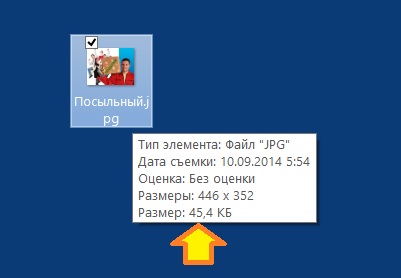Оптимізація зображень. Рівні стиснення JPG
Це можуть бути, наприклад, пам'ятні фотографії зі свята або відпочинку, які ми хочемо зберігати на диску самого комп'ютера або знімних носіях (флеш-накопичувачі, жорсткі зовнішні диски).
Розмова про оптимізацію ні в якому разі не є закликом, повернувшись з відпустки або канікул кидатися оптимізувати (стискати) фотознімки (графічні дані). Але, може бути і є сенс в тому, щоб ці самі знімки в процесі оптимізації взяли участь. Чи розумно створювати і поповнювати електронний фотоальбом фотографіями, розмір яких при перекладі в фізичні міри довжини обчислюється метрами? Загалом, давайте над цим подумаємо, коли з'явиться для цього настрій.
Фотошоп є програмою, що задовольняє потреби в обробці і створенні зображень різного ступеня складності. У Фотошоп як і в багатьох інших програмах, та й в комп'ютерних програмах взагалі, багато процесів відбуваються самостійно. Але ми як користувачі можемо вносити деякі корективи в ці самі процеси, що безперечно зручно.
Отже, зображення в Фотошоп готове до збереження в форматі відмінному від формату Фотошоп, тобто оптимізації. Якщо у вкладці «Файл» верхнього меню ми виберемо опцію «Зберегти», то, припустимо це наше творіння, збережеться в форматі PSD, тобто файл буде «фотошоповское». Але вибравши іншу опцію, яка присутня в переважній більшості комп'ютерних програм і іменується «Зберегти як», то в цьому випадку у нас з'являється можливість вибору, - яким типом файлу бути нашому творінню за межами Фотошоп:
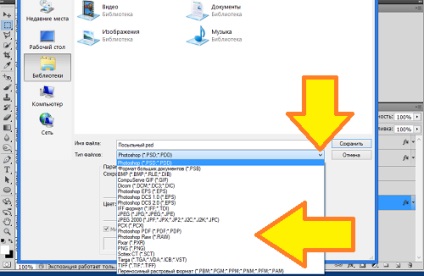
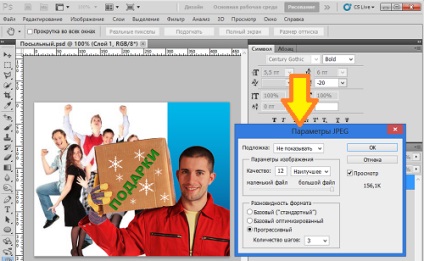
Це віконце відкриється перед нами з уже встановленими самим Фотошоп настройками. Ми можемо, нічого не роблячи, з ними погодитися натисканням кнопки «Ок». І при таких наших діях ми можемо «спати спокійно» (гумор), процедура оптимізації пройшла успішно. А можемо в процесі оптимізації і взяти участь. Давайте збільшимо масштаб видимості до 200%, закривши попередньо відкрите віконце регулювання рівня стиснення:
(Розташування кнопки вибору масштабу для версій CS4, CS5).
Тепер нам знову доведеться пройти шлях до появи віконця регулювання рівня стиснення (оптимізації). Якщо ми побачимо для себе корисність оптимізації зображень, стаючи при цьому головними дійовими особами процесу (регулюємо власноруч), то в майбутньому масштабувати зображення будемо в першу чергу з метою уникнути повторних дій.
Зміна масштабу видимості було вироблено для того, щоб краще бачити, що відбувається з зображенням, коли ми міняємо настройки. Можемо відсоток масштабу зробити ще більше, а можемо і зовсім цього не робити.
Отже, вікно налаштувань перед очима і ми можемо приступати до стиску зображення:
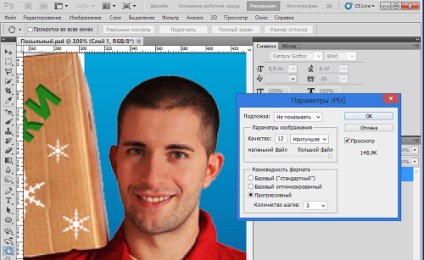
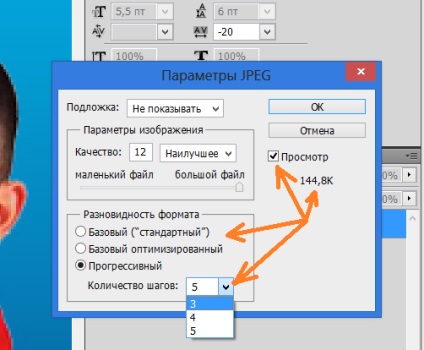
При всьому тому, що ми робимо, нам не слід забувати і про самому зображенні. Адже ці регулювання заради нього. Тому ми не концентруємо всю свою увагу лише на показнику обсягу, а дивимося і на зміни, які відбуваються з зображенням.
Наші дії по вибору формату оптимізації (стиснення) можуть бути доповнені зміною та інших параметрів зображення:
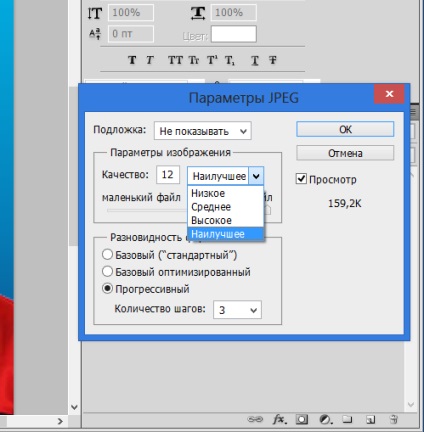
І знову у нас є можливість на одному з декількох параметрів зупинити свій вибір: Це може бути Низький, Середній або Високий, а може і Найкращий. Досить одного клацання кнопкою мишки і варіанти до наших послуг. Ми можемо і не розкривати перелік варіантів, а просто посувати повзунок - це буде тим же самим вибором з переліку варіантів параметра:
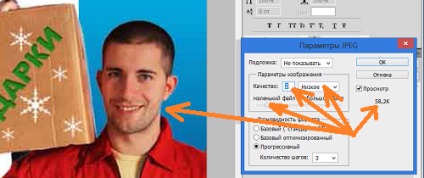
Стежачи за змінами зображення і обсягу файлу, в той час, коли міняємо параметри зображення і різновид формату, ми припиняємо регулювання в той момент, коли будемо вважати за потрібне. Тобто тоді, коли на нашу думку і обсяг файлу досить зменшився і видимої втрати якості картинки не відбулося. Ну і далі тиснемо кнопку «Ок», в цьому ж віконці.
Якщо відкотитися в своїх діях назад і зупинитися на тому моменті, коли віконце регулювання рівня стиснення тільки відкрилося, і подивитися на шари, то ми побачимо, що вони об'єдналися в один загальний шар, чого не відбувається з багатошаровим зображенням, що залишаються файлом типу PSD.
Всі файли мають свою систему кодування (код) і саме за кодом вони і розпізнаються різними програмами та операційними системами. Тобто у файлів-зображень свій код, а у файлів-текстів свій, ну і так далі. Ці коди різними програмами та операційними системами сприймаються не однаково, по цих самих причин ми можемо бачити незначні відхилення в відображенні значень параметрів.
Наприклад, ми стиснули (оптимізували) зображення і його обсяг в Фотошоп такий:
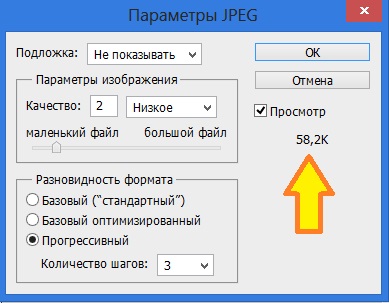
Оптимізований файл JPG (зображення) я збережу на робочому столі комп'ютера. При наведенні курсора на значок файлу ОС Windows покаже дещо інше значення: